1. 구조물(Framework) >  새 커넥터 요소(New Connector Element)를 클릭합니다. 새 컴포넌트(New Component) 대화 상자가 열립니다.
새 커넥터 요소(New Connector Element)를 클릭합니다. 새 컴포넌트(New Component) 대화 상자가 열립니다.
 새 커넥터 요소(New Connector Element)를 클릭합니다. 새 컴포넌트(New Component) 대화 상자가 열립니다.
새 커넥터 요소(New Connector Element)를 클릭합니다. 새 컴포넌트(New Component) 대화 상자가 열립니다. 새 커넥터 요소(New Connector Element)를 클릭합니다. 새 컴포넌트(New Component) 대화 상자가 열립니다.
새 커넥터 요소(New Connector Element)를 클릭합니다. 새 컴포넌트(New Component) 대화 상자가 열립니다. 을 클릭하여 라이브러리에 액세스한 다음 STEEL CONSTRUCTION INCH > AISC 폴더에서 비표준 연결을 선택합니다. 그러면 미리 보기 영역에 요소가 나타납니다.
을 클릭하여 라이브러리에 액세스한 다음 STEEL CONSTRUCTION INCH > AISC 폴더에서 비표준 연결을 선택합니다. 그러면 미리 보기 영역에 요소가 나타납니다.유형 | 미리 보기 | 서피스 | 옵션 | 값 |
SINGLE SHEAR PLATE |  | Profile side face Profile top Attach face | Offset from top Top beam end cope Bottom beam end cope Profile holes | L1, L2, L3 W, W1 C, H L4_MIN H41_MIN H42_MIN R4 |
SHEAR ENDPLATE | 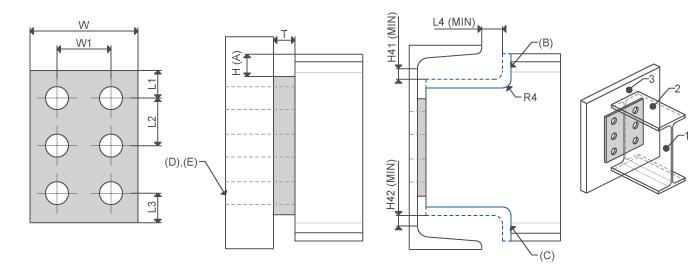 | I-Profile end Attach face | Offset from top Top beam end cope Bottom beam end cope Attach holes thru next Attach holes thru all | L1, L2, L3 W, W1 H L4_MIN H41_MIN H42_MIN R4 |
DOUBLE ANGLES | 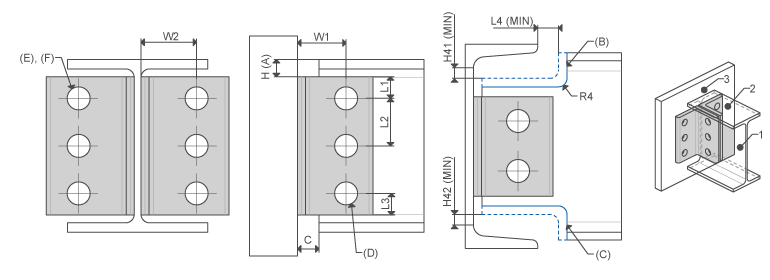 | Profile side face Profile top Attach face | Offset from top Top beam end cope Bottom beam end cope Profile holes Attach holes thru next Attach holes thru all | L1 L2 L3 W W1 C H L4_MIN H41_MIN H42_MIN R4 |
SINGLE ANGLES | 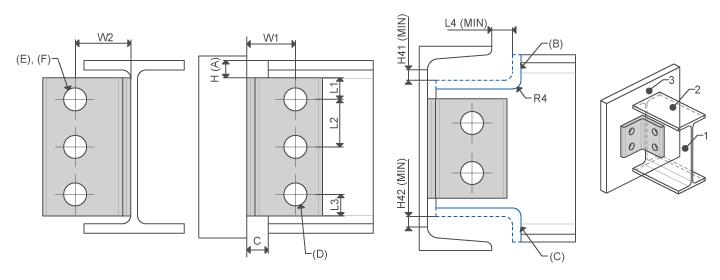 | Profile side face Profile top Attach face | Offset from top Top beam end cope Bottom beam end cope Profile holes Attach holes thru next Attach holes thru all | L1 L2 L3 W W1 C H L4_MIN H41_MIN H42_MIN R4 |